Zoner Photo Studio マネージャー画面/公開/
「Zoneramaにアップロード」をクリック。
「Zoneramaにアップロード」をクリック。
Zoneramaをアクティベートをクリック。

表示されたWebページでアルバム名を任意で決めて
ギャラリーの作成をクリック

Zoneramaフォルダの初期設定では
【cloud】フォルダ(公開不可)
【隠されたアルバム】フォルダ(公開非公開設定可)
【公開アルバム】フォルダ(公開非公開設定可)が
自動作成されます。このフォルダの中にオリジナルの
アルバムフォルダ(例:公開アルバム>風景)を作成します。

画像をドラッグ&ドロップします。
あなたのZoneramaページにアップロードされました。
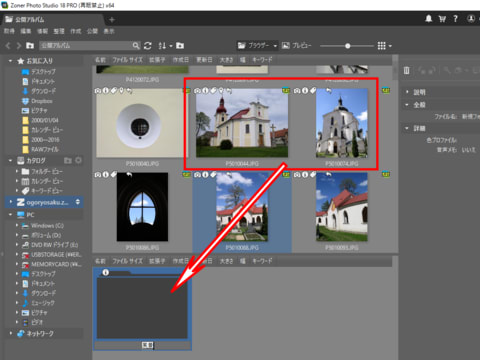
Webで表示をクリックしてWeb上にアップロードの確認が出来ます。

Web上でZoneramaへログインすればアルバムのリネーム、削除
など各種設定が可能です。






















※コメント投稿者のブログIDはブログ作成者のみに通知されます